Cómo eliminar el secuestrador del navegador Lucky baro y los redireccionamientos que genera
Secuestrador de navegadoresConocido también como: Redireccionamiento a barosearch.com
Obtenga un escaneo gratuito y verifique si su computadora está infectada.
ELIMÍNELO AHORAPara usar el producto con todas las funciones, debe comprar una licencia para Combo Cleaner. 7 días de prueba gratuita limitada disponible. Combo Cleaner es propiedad y está operado por RCS LT, la empresa matriz de PCRisk.
¿Qué tipo de software es "Lucky baro"?
Al comprobar sitios web no fiables, nuestros investigadores descubrieron la extensión de navegador "Lucky baro". Funciona cambiando la configuración del navegador para promover (a través de redireccionamientos) el motor de búsqueda ilegítimo barosearch.com. Este comportamiento clasifica a Lucky baro como secuestrador del navegador.
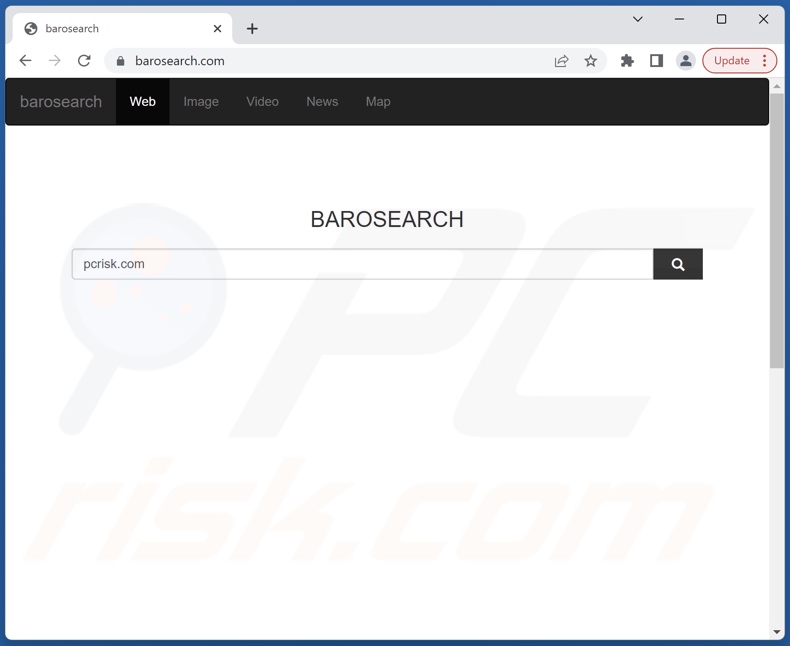
Resumen del secuestrador del navegador Lucky baro
En nuestro equipo de pruebas, Lucky baro reasignó la página de inicio del navegador, el motor de búsqueda predeterminado y la URL de la nueva pestaña/ventana del navegador al sitio web barosearch.com. Por lo tanto, las nuevas pestañas/ventanas del navegador abiertas y las consultas de búsqueda introducidas en la barra de URL - resultaban en redireccionamientos a este sitio.
Dado que los motores de búsqueda falsos no suelen generar resultados de búsqueda, redirigen a sitios web legítimos de búsqueda en Internet. En el momento de la investigación, barosearch.com redirigía al motor de búsqueda Bing (bing.com). Hay que tener en cuenta que esta página web podría dirigirse a cualquier otro sitio, ya que factores como la geolocalización del usuario pueden influir en las redireccionamientos.
La mayoría de los secuestradores del navegador utilizan técnicas de persistencia, como restringir el acceso a los ajustes relacionados con la eliminación y/o deshacer los cambios realizados por el usuario, para evitar que los usuarios restauren sus navegadores. Esto también ocurre con Lucky baro.
Además, es probable que esta extensión espíe la actividad de navegación de los usuarios. El software de secuestro de navegadores se suele centrar en los siguientes datos: URL visitadas, páginas web vistas, consultas de búsqueda tecleadas, cookies de Internet, nombres de usuario/contraseñas, datos de identificación personal, información financiera, etcétera. Los datos recopilados pueden venderse a terceros o utilizarse con fines lucrativos.
En resumen, la presencia de software como Lucky baro en los dispositivos puede provocar infecciones en el sistema, graves problemas de privacidad, pérdidas económicas e incluso el robo de la identidad.
| Nombre | Lucky baro |
| Tipo de amenaza | Secuestrador del navegador, Redireccionamiento, Secuestrador de búsqueda, Barra de herramientas, Nueva pestaña no deseada |
| Extensión(es) del navegador | Lucky baro |
| URL promocionada | barosearch.com |
| Nombres de detección (barosearch.com) | N/A (VirusTotal) |
| Dirección IP del servidor (barosearch.com) | 172.67.154.53 |
| Configuración del navegador afectada | Página de inicio, URL de la nueva pestaña, motor de búsqueda predeterminado |
| Síntomas | Configuración del navegador de Internet manipulada (página de inicio, motor de búsqueda de Internet predeterminado, configuración de la nueva pestaña). Los usuarios se ven obligados a visitar el sitio web del secuestrador y a buscar en Internet utilizando sus motores de búsqueda. |
| Métodos de distribución | Anuncios pop-up engañosos, instaladores de software gratuito (bundling). |
| Daños | Rastreo del navegador de Internet (posibles problemas de privacidad), muestra anuncios no deseados, redirecciona a sitios web dudosos. |
| Eliminación de Malware |
Para eliminar posibles infecciones de malware, escanee su computadora con un software antivirus legítimo. Nuestros investigadores de seguridad recomiendan usar Combo Cleaner. Descargue Combo Cleaner para WindowsEl detector gratuito verifica si su equipo está infectado. Para usar el producto con todas las funciones, debe comprar una licencia para Combo Cleaner. 7 días de prueba gratuita limitada disponible. Combo Cleaner es propiedad y está operado por RCS LT, la empresa matriz de PCRisk. |
Ejemplos de secuestradores del navegador
Hemos examinado numerosos secuestradores del navegador; Bookmark, Quick World Clock, y Coffee Ext son sólo algunos de nuestros hallazgos más recientes.
El software secuestrador del navegador suele parecer legítimo e inocuo. Además, ofrece una amplia variedad de prácticas funcionalidades. Sin embargo, estas funciones rara vez funcionan como prometen y, en la mayoría de los casos, son completamente inoperativas. Tenga en cuenta que aunque un programa funcione como se anuncia, eso no es prueba de legitimidad ni de seguridad.
¿Cómo se instaló Lucky baro en mi ordenador?
Obtuvimos Lucky baro de una página web engañosa. Además de varios sitios fraudulentos, los secuestradores del navegador pueden tener páginas promocionales "oficiales". La mayoría de los visitantes de estos sitios web acceden a ellos a través de redirecciones generadas por sitios que emplean redes publicitarias fraudulentas, URL mal escritas, notificaciones de spam en el navegador, anuncios intrusivos o adware instalado.
El software de secuestro de navegadores también puede venir incluido en programas normales. Las descargas de fuentes poco fiables (por ejemplo, programas gratuitos y sitios de alojamiento de archivos gratuitos, redes de intercambio Peer-to-Peer, etc.) y los procesos de instalación apresurados (por ejemplo, utilizando la configuración "Rápido/Fácil", etc.) aumentan el riesgo de introducir involuntariamente en el dispositivo contenidos incluidos en paquetes.
Los anuncios intrusivos también proliferan entre los secuestradores del navegador. Una vez que se hace clic en ellos, algunos de estos anuncios pueden ejecutar scripts para realizar descargas/instalaciones furtivas.
¿Cómo evitar la instalación de secuestradores del navegador?
Es esencial investigar el software antes de descargarlo o comprarlo. Además, todas las descargas deben realizarse desde canales oficiales y verificados. A la hora de instalar, se recomienda leer los términos, explorar las posibles opciones y utilizar la configuración "Personalizada" o "Avanzada" para optar por todos los complementos (por ejemplo, aplicaciones, extensiones, herramientas, funciones, etc.).
Otra recomendación es tener cuidado al navegar, ya que los contenidos fraudulentos y maliciosos en línea suelen parecer legítimos e inofensivos. Por ejemplo, a pesar de su apariencia inocua, los anuncios intrusivos redirigen a sitios web muy cuestionables (por ejemplo, de promoción de estafas, pornografía, citas para adultos, juegos de azar, etc.).
Si sigue experimentando anuncios y/o redirecciones de este tipo, compruebe el dispositivo y elimine inmediatamente todas las aplicaciones dudosas y extensiones/plug-ins del navegador. Si su ordenador ya está infectado con Lucky baro, le recomendamos que ejecute un análisis con Combo Cleaner Antivirus para Windows para eliminar automáticamente este secuestrador del navegador.
Permisos solicitados por el secuestrador del navegador Lucky baro:
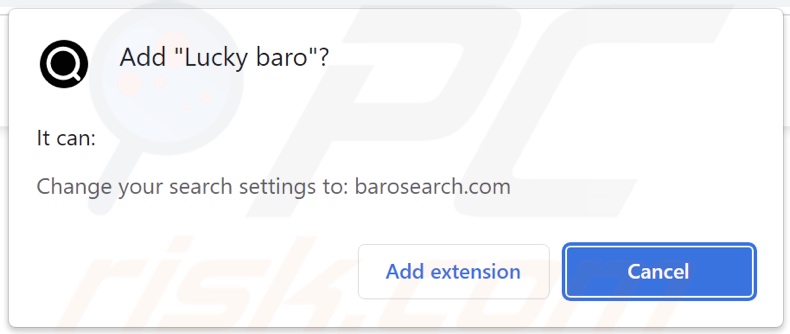
Sitio web engañoso que promociona el secuestrador del navegador Lucky baro:
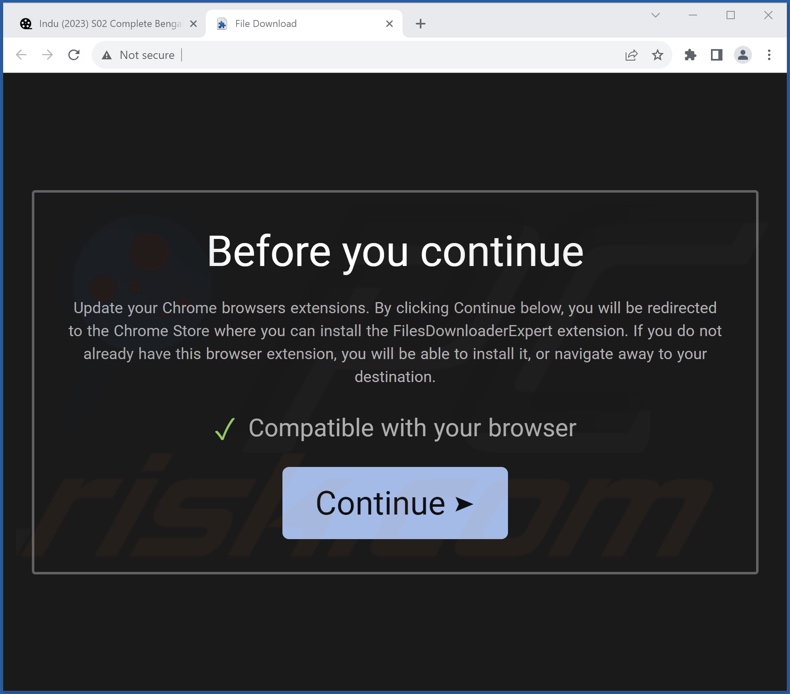
Aspecto de barosearch.com redirigiendo al motor de búsqueda Bing (GIF):
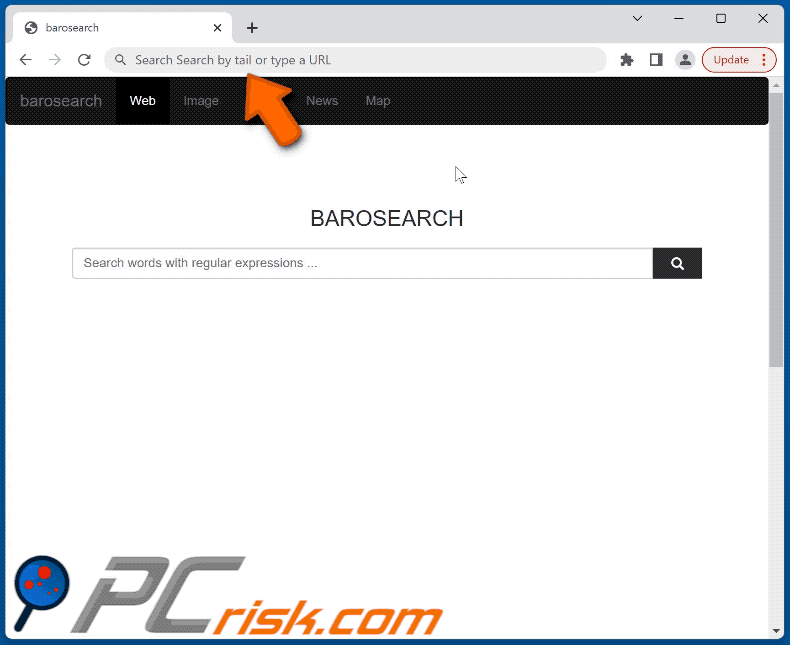
Eliminación automática instantánea de malware:
La eliminación manual de amenazas puede ser un proceso largo y complicado que requiere conocimientos informáticos avanzados. Combo Cleaner es una herramienta profesional para eliminar malware de forma automática, que está recomendado para eliminar malware. Descárguelo haciendo clic en el siguiente botón:
DESCARGAR Combo CleanerSi decide descargar este programa, quiere decir que usted está conforme con nuestra Política de privacidad y Condiciones de uso. Para usar el producto con todas las funciones, debe comprar una licencia para Combo Cleaner. 7 días de prueba gratuita limitada disponible. Combo Cleaner es propiedad y está operado por RCS LT, la empresa matriz de PCRisk.
Menú de acceso rápido:
- ¿Qué es Lucky baro?
- PASO 1. Desinstalar las aplicaciones no deseadas usando el Panel de Control.
- PASO 2. Eliminar el secuestrador del navegador Lucky baro de Google Chrome.
- PASO 3. Eliminar la página de inicio de barosearch.com y el motor de búsqueda predeterminado de Mozilla Firefox.
- PASO 4. Eliminar el redireccionamiento a barosearch.com desde Safari.
- PASO 5. Eliminar los complementos maliciosos de Microsoft Edge.
Eliminación del secuestrador del navegador Lucky baro:
Usuarios de Windows 10:

Haga clic con el botón derecho en la esquina inferior izquierda de la pantalla, en el Menú de acceso rápido, seleccione Panel de control. En la nueva ventana, elija Desinstalar un programa.
Usuarios de Windows 7:

Haga clic en Inicio (El "logo de Windows" en la esquina inferior izquierda de su escritorio), elija Panel de control. Localice la opción Programas y características y haga clic en Desinstalar un programa.
Usuarios de macOS (OSX):

Haga clic Finder, en la nueva ventana, seleccione Aplicaciones. Arrastre la app desde la carpeta Aplicaciones hasta la papelera (ubicada en su Dock). Seguidamente, haga clic derecho sobre el icono de la papelera y seleccione Vaciar papelera.
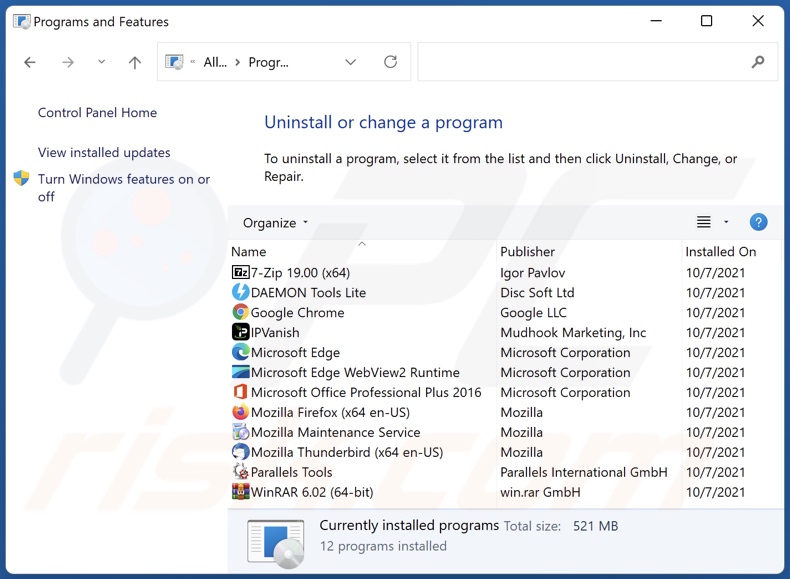
En la ventana de desinstalación de programas: busque cualquier aplicación sospechosa instalada recientemente, seleccione estas entradas y haga clic en "Desinstalar" o "Eliminar".
Tras desinstalar las aplicaciones potencialmente no deseadas, analice su ordenador en busca de componentes restantes no deseados. Para escanear el ordenador, utilice un software antimalware recomendado.
DESCARGAR eliminador de infecciones de malware
Combo Cleaner verifica si su equipo está infectado. Para usar el producto con todas las funciones, debe comprar una licencia para Combo Cleaner. 7 días de prueba gratuita limitada disponible. Combo Cleaner es propiedad y está operado por RCS LT, la empresa matriz de PCRisk.
Eliminación del secuestrador de navegador Lucky baro de los navegadores de Internet:
Vídeo que demuestra cómo eliminar los redireccionamientos del navegador:
 Eliminar extensiones maliciosas de Google Chrome:
Eliminar extensiones maliciosas de Google Chrome:
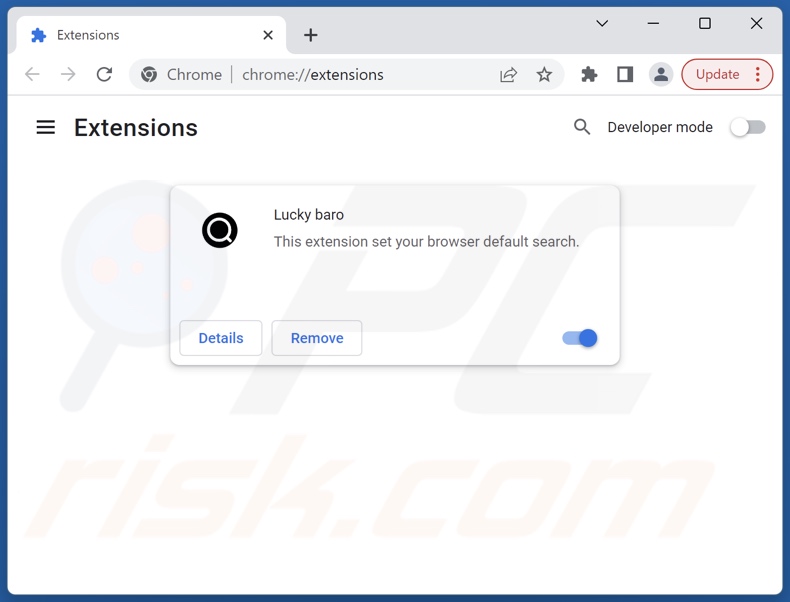
Haga clic en el icono de menú de Google Chrome ![]() (en la esquina superior derecha de Google Chrome), seleccione "Extensiones" y haga clic en "Administrar extensiones". Localice "Lucky baro" y otras extensiones sospechosas recientemente instaladas, seleccione esas entradas y haga clic en "Eliminar".
(en la esquina superior derecha de Google Chrome), seleccione "Extensiones" y haga clic en "Administrar extensiones". Localice "Lucky baro" y otras extensiones sospechosas recientemente instaladas, seleccione esas entradas y haga clic en "Eliminar".
Cambiar la página de inicio:
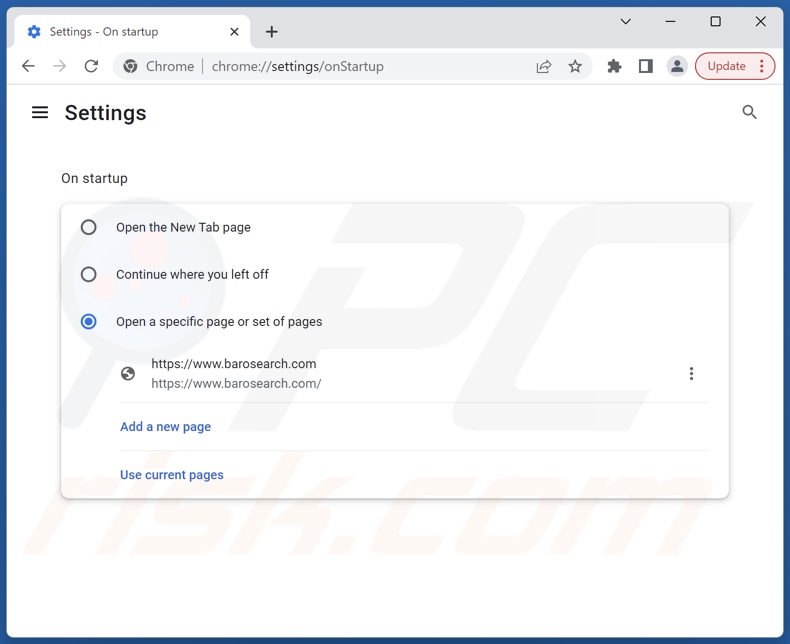
Haga clic en el icono de menú de Google Chrome ![]() (en la esquina superior derecha de Google Chrome), seleccione "Configuración". En la sección "Al iniciar", desactive "Lucky baro", busque la URL del secuestrador del navegador (hxxp://www.barosearch.com) debajo de la opción "Abrir una página específica o un conjunto de páginas". Si está presente, haga clic en el icono de los tres puntos verticales y seleccione "Eliminar".
(en la esquina superior derecha de Google Chrome), seleccione "Configuración". En la sección "Al iniciar", desactive "Lucky baro", busque la URL del secuestrador del navegador (hxxp://www.barosearch.com) debajo de la opción "Abrir una página específica o un conjunto de páginas". Si está presente, haga clic en el icono de los tres puntos verticales y seleccione "Eliminar".
Cambiar el motor de búsqueda predeterminado:
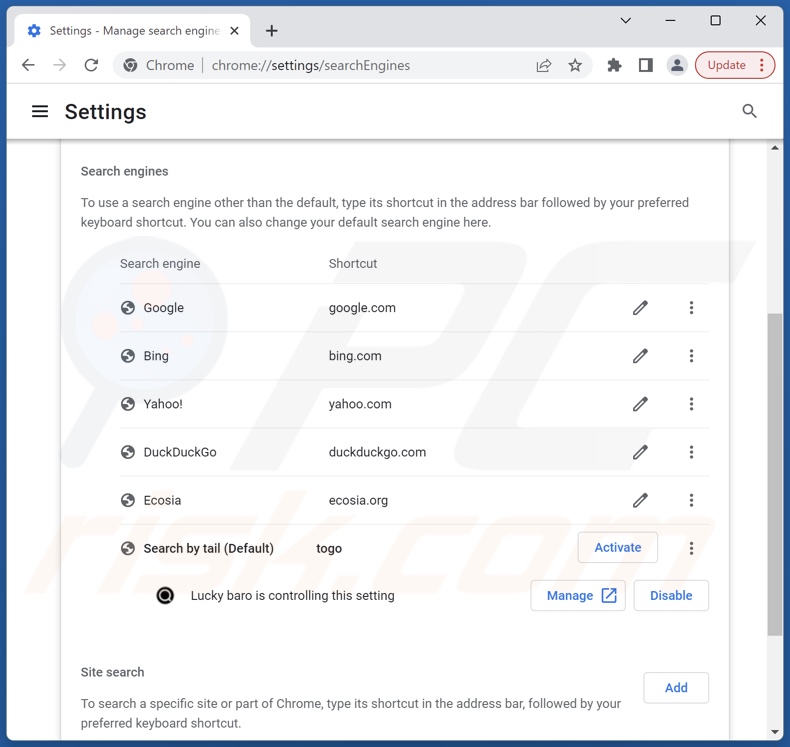
Para cambiar el motor de búsqueda predeterminado en Google Chrome: Haga clic en el icono del menú de Google Chrome ![]() (en la esquina superior derecha de Google Chrome), seleccione "Configuración", en la sección "Motor de búsqueda", haga clic en "Administrar motores de búsqueda...", en la lista abierta busque "barosearch.com", cuando se encuentre haga clic en los tres puntos verticales cerca de esta URL y seleccione "Eliminar".
(en la esquina superior derecha de Google Chrome), seleccione "Configuración", en la sección "Motor de búsqueda", haga clic en "Administrar motores de búsqueda...", en la lista abierta busque "barosearch.com", cuando se encuentre haga clic en los tres puntos verticales cerca de esta URL y seleccione "Eliminar".
- Si sigue teniendo problemas con los redireccionamientos del navegador y los anuncios no deseados - Resetear Google Chrome.
Método opcional:
Si sigue teniendo problemas para eliminar redireccionamiento a barosearch.com, restablezca la configuración predeterminada del navegador Google Chrome. Haga clic en el icono de menú en Chrome ![]() (parte superior derecha de Google Chrome) y seleccione Configuración. Diríjase a la parte inferior de la pantalla. Haga clic en el enlace Configuración avanzada.
(parte superior derecha de Google Chrome) y seleccione Configuración. Diríjase a la parte inferior de la pantalla. Haga clic en el enlace Configuración avanzada.

De nuevo, utilice la barra de desplazamiento para ir a la parte inferior de la pantalla y haga clic en el botón Restablecer (Restaura los valores predeterminados originales de la configuración).

En la nueva ventana, confirme que quiere restablecer la configuración predeterminada de Google Chrome haciendo clic en el botón Restablecer.

 Eliminar extensiones maliciosas de Mozilla Firefox:
Eliminar extensiones maliciosas de Mozilla Firefox:
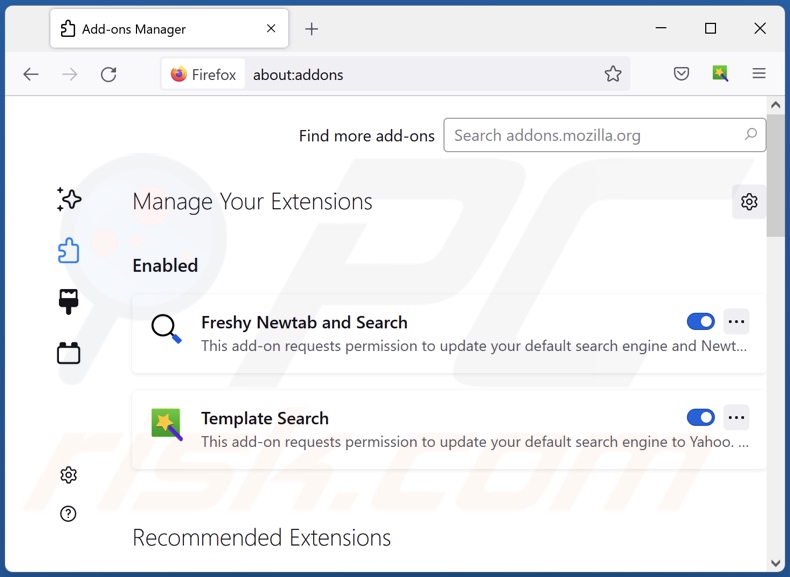
Haga clic en el icono del menú Firefox ![]() (en la esquina superior derecha de la ventana principal), seleccione "Complementos y temas". Haga clic en "Extensiones", en la ventana que se abre, localice "Lucky baro" y todas las extensiones sospechosas recientemente instaladas, haga clic en los tres puntos y haga clic en "Eliminar".
(en la esquina superior derecha de la ventana principal), seleccione "Complementos y temas". Haga clic en "Extensiones", en la ventana que se abre, localice "Lucky baro" y todas las extensiones sospechosas recientemente instaladas, haga clic en los tres puntos y haga clic en "Eliminar".
Cambiar la página de inicio:
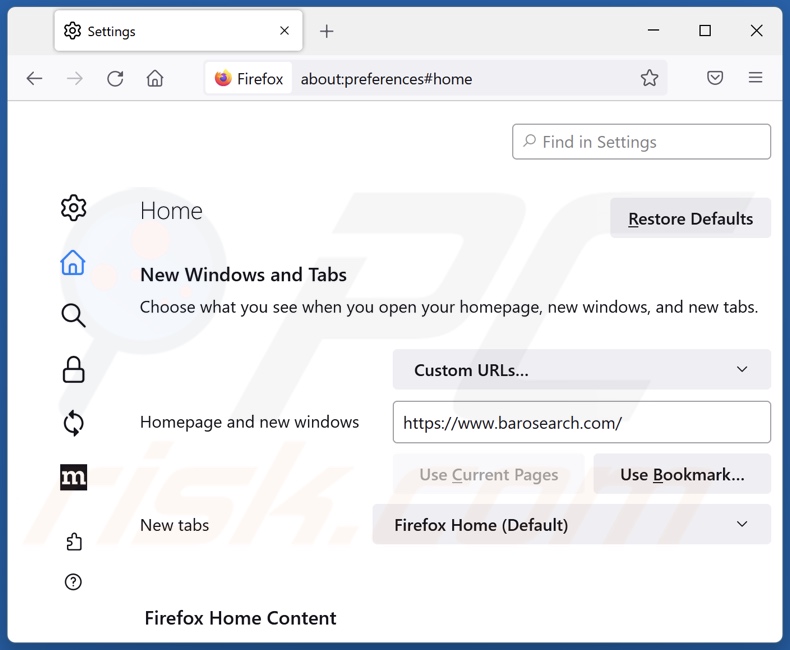
Para restablecer la página de inicio, haga clic en el icono del menú Firefox ![]() (en la esquina superior derecha de la ventana principal), luego seleccione "Configuración", en la ventana abierta desactive "Lucky baro", elimine hxxp://barosearch.com e introduzca su dominio preferido, que se abrirá cada vez que inicie Mozilla Firefox.
(en la esquina superior derecha de la ventana principal), luego seleccione "Configuración", en la ventana abierta desactive "Lucky baro", elimine hxxp://barosearch.com e introduzca su dominio preferido, que se abrirá cada vez que inicie Mozilla Firefox.
Cambiar el motor de búsqueda predeterminado:
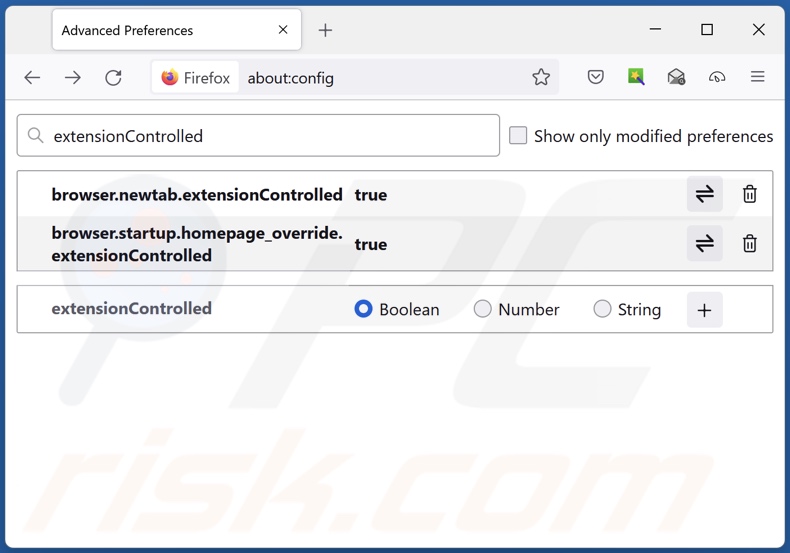
En la barra de direcciones URL, escriba "about:config" y pulsa Intro. Haga clic en "Aceptar el riesgo y continuar".
En el filtro de búsqueda de la parte superior, escriba: "extensionControlled". Establezca ambos resultados en "false" haciendo doble clic en cada entrada o haciendo clic en el botón ![]() .
.
Método opcional:
Los usuarios con problemas para eliminar de redireccionamiento a barosearch.com pueden restablecer la configuración de Mozilla Firefox.
Abra Mozilla Firefox; en la esquina superior derecha de la ventana principal, haga clic en el menú de Firefox ![]() ; en el menú desplegado, pulse sobre el icono Abrir menú de ayuda
; en el menú desplegado, pulse sobre el icono Abrir menú de ayuda ![]()

Seleccione Información para solucionar problemas.

En la nueva pantalla, haga clic en el botón Restablecer Firefox.

En la nueva ventana, confirme que desea restablecer la configuración predeterminada de Mozilla Firefox haciendo clic en el botón Restablecer.

 Eliminar extensiones maliciosas en Safari:
Eliminar extensiones maliciosas en Safari:

Cerciórese de que su navegador Safari está activo y pulse sobre el menú Safari. Luego, seleccione Preferencias…

En la ventana de preferencias, seleccione la pestaña Extensiones. Localice aquellas extensiones instaladas recientemente que parezcan sospechosas y desinstálelas.

En la ventana de preferencias, seleccione la pestaña General y cerciórese de que su página de inicio es una URL que ha elegido usted. Si un secuestrador de navegadores la ha cambiado, modifíquela.

En la ventana de preferencias, seleccione la pestaña de búsqueda y asegúrese de que su buscador preferido está configurado como predeterminado.
Método opcional:
Asegúrese de que su navegador Safari está activo y haga clic en el menú Safari. Seleccione Borrar historial y datos de sitios webs del menú desplegable.

En el cuadro de diálogo que se ha abierto, seleccione Todo el historial y pulse el botón Borrar historial.

 Elimine las extensiones maliciosas de Microsoft Edge:
Elimine las extensiones maliciosas de Microsoft Edge:

Haga clic en el ícono de menú de Edge ![]() (en la esquina superior derecha de Microsoft Edge), seleccione "Extensiones". Localice los complementos de navegador sospechosos recientemente instalados y elimínelos.
(en la esquina superior derecha de Microsoft Edge), seleccione "Extensiones". Localice los complementos de navegador sospechosos recientemente instalados y elimínelos.
Cambie su página de inicio y la configuración de nueva pestaña:

Haga clic en el ícono de menú de Edge ![]() (en la esquina superior derecha de Microsoft Edge), seleccione "Configuración". En la sección "Al iniciar", busque el nombre del secuestrador del navegador y haga clic en "Desactivar".
(en la esquina superior derecha de Microsoft Edge), seleccione "Configuración". En la sección "Al iniciar", busque el nombre del secuestrador del navegador y haga clic en "Desactivar".
Cambie su motor de búsqueda predeterminado de Internet:

Para cambiar su motor de búsqueda predeterminado en Microsoft Edge: haga clic en el ícono del menú de Edge ![]() (en la esquina superior derecha de Microsoft Edge), seleccione "Privacidad y servicios", desplácese hasta la parte inferior de la página y seleccione "Barra de dirección". En la sección "Motores de búsqueda utilizados en la barra de direcciones", busque el nombre del motor de búsqueda de Internet no deseado, cuando lo encuentre, haga clic en el botón "Desactivar" cerca de él. Alternativamente, puede hacer clic en "Administrar motores de búsqueda", en el menú abierto busque motores de búsqueda de Internet no deseados. Haga clic en el icono del rompecabezas
(en la esquina superior derecha de Microsoft Edge), seleccione "Privacidad y servicios", desplácese hasta la parte inferior de la página y seleccione "Barra de dirección". En la sección "Motores de búsqueda utilizados en la barra de direcciones", busque el nombre del motor de búsqueda de Internet no deseado, cuando lo encuentre, haga clic en el botón "Desactivar" cerca de él. Alternativamente, puede hacer clic en "Administrar motores de búsqueda", en el menú abierto busque motores de búsqueda de Internet no deseados. Haga clic en el icono del rompecabezas ![]() cerca de él y seleccione "Desactivar".
cerca de él y seleccione "Desactivar".
Método opcional:
Si continúa teniendo problemas con la eliminación de redireccionamiento a barosearch.com, restablezca la configuración del navegador Microsoft Edge. Haga clic en el ícono de menú de Edge ![]() (en la esquina superior derecha de Microsoft Edge) y seleccione Configuración.
(en la esquina superior derecha de Microsoft Edge) y seleccione Configuración.

En el menú de configuración abierto, seleccione Restablecer configuración.

Seleccione Restaurar configuración a sus valores predeterminados. En la ventana abierta, confirme que desea restablecer la configuración predeterminada de Microsoft Edge haciendo clic en el botón Restablecer.

- Si esto no ayudó, siga estas instrucciones que explican cómo restablecer el navegador Microsoft Edge.
Resumen:
 Un secuestrador de navegadores es un tipo de software publicitario que modifica la configuración de los navegadores, ya que cambia la página de inicio y motor de búsqueda predeterminado por un sitio web no deseado. Muy frecuentemente, este tipo de software publicitario se introduce en el sistema operativo del usuario a través de las descargas de programas gratuitos. Si su descarga está gestionada por un cliente de descargas, asegúrese de descartar la instalación de barras de herramientas o aplicaciones promocionadas que pretendan cambiar la página de inicio y motor de búsqueda predeterminados.
Un secuestrador de navegadores es un tipo de software publicitario que modifica la configuración de los navegadores, ya que cambia la página de inicio y motor de búsqueda predeterminado por un sitio web no deseado. Muy frecuentemente, este tipo de software publicitario se introduce en el sistema operativo del usuario a través de las descargas de programas gratuitos. Si su descarga está gestionada por un cliente de descargas, asegúrese de descartar la instalación de barras de herramientas o aplicaciones promocionadas que pretendan cambiar la página de inicio y motor de búsqueda predeterminados.
Ayuda para la desinfección:
Si se encuentra con problemas al intentar eliminar redireccionamiento a barosearch.com de sus navegadores, por favor pida ayuda en nuestro foro de eliminación de programas maliciosos.
Publique un comentario:
Si dispone de más información sobre redireccionamiento a barosearch.com o sobre la forma de eliminarlo, por favor comparta su conocimiento en la sección de comentarios de abajo.
Fuente: https://www.pcrisk.com/removal-guides/27544-lucky-baro-browser-hijacker
Preguntas frecuentes (FAQ)
¿Cuál es el objetivo de obligar a los usuarios a visitar el sitio web barosearch.com?
Los ciberdelincuentes (por ejemplo, desarrolladores de secuestradores del navegador y motores de búsqueda falsos, etc.) obtienen beneficios a través de redireccionamientos a sitios web como barosearch.com.
¿Es una amenaza para mi privacidad visitar barosearch.com?
Hasta cierto punto, sí. Sitios como barosearch.com suelen recopilar datos de los visitantes con la intención de venderlos a terceros.
¿Cómo se infiltró un secuestrador del navegador en mi ordenador?
Los métodos de distribución más utilizados son: instaladores empaquetados, páginas web promocionales engañosas, estafas en línea, sitios web de alojamiento de archivos gratuitos y freeware, redes de intercambio P2P, notificaciones de spam en el navegador y anuncios intrusivos.
¿Me ayudará Combo Cleaner a eliminar el secuestrador del navegador Lucky baro?
Sí, Combo Cleaner analizará su ordenador y eliminará todas las aplicaciones secuestradoras del navegador instaladas. Cabe mencionar que la eliminación manual (realizada sin programas de seguridad) puede no ser ideal, especialmente cuando hay varios secuestradores del navegador presentes. En estos casos, después de eliminar uno, los demás pueden volver a instalarlo. Además, el software secuestrador del navegador puede denegar el acceso a los ajustes relacionados con la eliminación. Por lo tanto, los secuestradores del navegador deben eliminarse a fondo y de una vez.
Compartir:

Tomas Meskauskas
Investigador experto en seguridad, analista profesional de malware
Me apasiona todo lo relacionado con seguridad informática y tecnología. Me avala una experiencia de más de 10 años trabajando para varias empresas de reparación de problemas técnicos y seguridad on-line. Como editor y autor de PCrisk, llevo trabajando desde 2010. Sígueme en Twitter y LinkedIn para no perderte nada sobre las últimas amenazas de seguridad en internet.
El portal de seguridad PCrisk es ofrecido por la empresa RCS LT.
Investigadores de seguridad han unido fuerzas para ayudar a educar a los usuarios de ordenadores sobre las últimas amenazas de seguridad en línea. Más información sobre la empresa RCS LT.
Nuestras guías de desinfección de software malicioso son gratuitas. No obstante, si desea colaborar, puede realizar una donación.
DonarEl portal de seguridad PCrisk es ofrecido por la empresa RCS LT.
Investigadores de seguridad han unido fuerzas para ayudar a educar a los usuarios de ordenadores sobre las últimas amenazas de seguridad en línea. Más información sobre la empresa RCS LT.
Nuestras guías de desinfección de software malicioso son gratuitas. No obstante, si desea colaborar, puede realizar una donación.
Donar
▼ Mostrar discusión